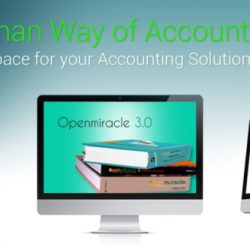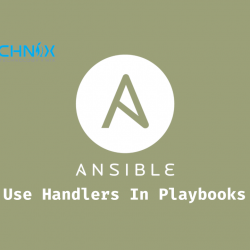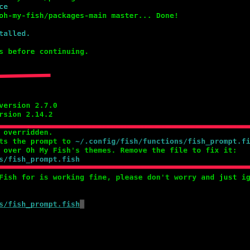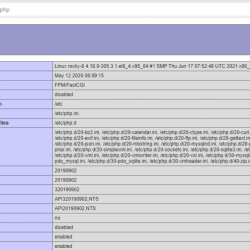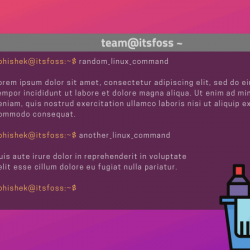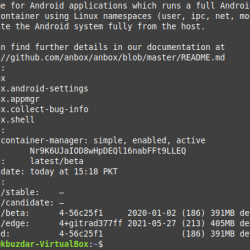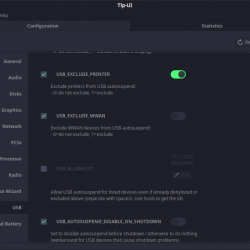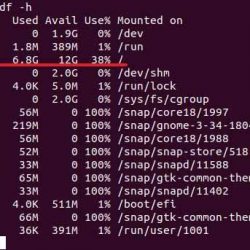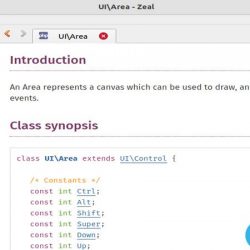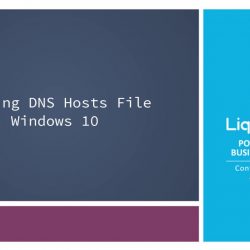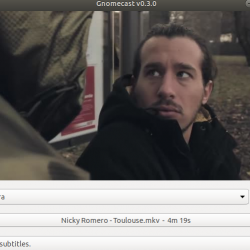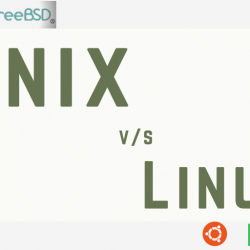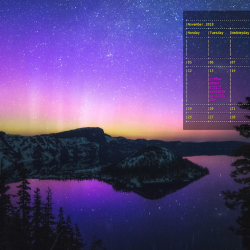在本教程中,我们将向您展示如何在您的 CentOS 7 上安装 Graylog。对于那些不知道的人,Graylog 是一个基于 Elasticsearch 和 MongoDB 的免费开源强大的集中式日志管理工具。 Graylog 帮助您集中收集、索引和分析任何机器日志。
本文假设您至少具备 Linux 的基本知识,知道如何使用 shell,最重要的是,您将网站托管在自己的 VPS 上。 安装非常简单,假设您在 root 帐户下运行,如果不是,您可能需要添加 ‘sudo‘ 到命令以获取 root 权限。 我将向您展示在 CentOS 7 服务器上逐步安装 Graylog。
在 CentOS 7 上安装 Graylog
第 1 步。首先,让我们首先确保您的系统是最新的。
yum clean all yum -y update
步骤 2. 安装 Java。
现在您需要安装 JAVA,运行以下命令以使用以下命令下载 RPM 包:
wget --no-cookies --no-check-certificate --header "Cookie:oraclelicense=accept-securebackup-cookie" "https://download.oracle.com/otn-pub/java/jdk/8u91-b14/jdk-8u91-linux-x64.rpm"
下载 RPM 文件后,您可以使用以下命令安装该软件包:
yum localinstall jdk-8u91-linux-x64.rpm
使用以下命令检查是否安装成功:
java -version
步骤 3. 安装 MongoDB。
MongoDB 在默认的 CentOS 存储库中不可用。 您需要先添加 MongoDB 存储库:
nano /etc/yum.repos.d/mongodb.repo
添加以下内容:
[mongodb] name=MongoDB Repository baseurl=https://repo.mongodb.org/yum/redhat/$releasever/mongodb-org/3.2/x86_64/ gpgcheck=1 enabled=1 gpgkey=https://www.mongodb.org/static/pgp/server-3.2.asc
通过运行以下命令安装 MongoDB:
yum install mongodb-org -y
使用以下命令启动 MongoDB 服务并使其在启动时启动:
systemctl enable mongod.service systemctl start mongod.service
步骤 4. 安装 Elasticsearch。
为了使用官方存储库安装 Elasticsearch,我们必须下载并安装公共签名密钥:
rpm --import https://packages.elastic.co/GPG-KEY-elasticsearch
在您的 / 中创建并添加以下内容etc/yum.repos.d/ 目录:
nano /etc/yum.repos.d/elasticsearch.repo
添加以下内容:
[elasticsearch-2.x] name=Elasticsearch repository for 2.x packages baseurl=https://packages.elastic.co/elasticsearch/2.x/centos gpgcheck=1 gpgkey=https://packages.elastic.co/GPG-KEY-elasticsearch enabled=1
现在,使用以下命令安装 Elasticsearch:
yum install elasticsearch -y
使用以下命令启动 Elasticsearch 服务并使其在启动时启动:
systemctl enable elasticsearch.service systemctl start elasticsearch.service
步骤 5. 配置 Elasticsearch。
首先,打开 Elasticsearch 配置文件:
nano /etc/elasticsearch/elasticsearch.yml
更改文件,如下所示:
cluster.name: graylog
让我们防止可能的远程代码执行。 添加以下行:
script.inline: false script.indexed: false script.file: false
重启 Elasticsearch 服务:
systemctl restart elasticsearch.service
使用以下命令检查 Elasticsearch 的运行状况:
curl -XGET 'https://localhost:9200/_cluster/health?pretty=true'
步骤 6. 安装 Graylog。
我们需要使用以下命令下载并安装 Graylog 存储库:
rpm -Uvh https://packages.graylog2.org/repo/packages/graylog-2.2-repository_latest.rpm
使用 yum 安装 Graylog 服务器:
yum install graylog-server -y
安装 Graylog 服务器后,您必须使用以下命令为 Graylog 生成密钥:
### pwgen -N 1 -s 96 MTtPFSMZxAvoLsUiXXauggyJ761hwkGn1ZTN2ovb8wN2tO1LzyeNbaatOrpLukp96p0MxwHQosmMGPbmw46ojnnSORVvr2
现在为 root 用户创建一个哈希密码,该密码可用于使用以下命令登录到 Graylog Web 服务器:
### echo -n Password | sha256sum e7cf3ef4f17c3999a94f2c6f612e8bmwe46b1026878e4e19398b23bd38ec221a
编辑 server.conf 文件:
nano /etc/graylog/server/server.conf
对文件进行更改,如下所示:
password_secret= MTtPFSMZxAvoLsUiXXauggyJ761hwkGn1ZTN2ovb8wN2tO1LzyeNbaatOrpLukp96p0MxwHQosmMGPborm1YRojnnSORVvr2 root_password_sha2= e7cf3ef4f17c3999a94f2c6f612e8a888e5b10268bmwe4619398b23bd38ec221a [email protected] root_timezone=UTC elasticsearch_discovery_zen_ping_unicast_hosts = ipaddress:9300 elasticsearch_shards=1 script.inline: false script.indexed: false script.file: false
要启用 Graylog Web 界面,请对文件进行更改,如下所示:
rest_listen_uri = https://your-server-ip:12900/ web_listen_uri = https://your-server-ip:9000/
修改配置文件后,可以使用以下命令启动 Graylog Service:
systemctl enable graylog-server.service systemctl start graylog-server.service
步骤 7. 访问 Graylog。
Graylog 默认在 HTTP 端口 8080 上可用。 打开您喜欢的浏览器并导航到 https://your-domain.com:9000 或者 https://server-ip:9000 并完成所需的步骤以完成安装。
恭喜! 您已成功安装 Graylog。 感谢您使用本教程在 CentOS 7 系统中安装 Graylog。 如需更多帮助或有用信息,我们建议您查看 Graylog 官方网站.